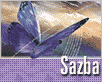Fotografický magazín "iZIN IDIF" každý týden ve Vašem e-mailu.
Co nového ve světě fotografie!
Zadejte Vaši e-mailovou adresu:
Kamarád fotí rád?
Přihlas ho k odběru fotomagazínu!
Zadejte e-mailovou adresu kamaráda:
-
17. ledna 2024
-
18. ledna 2024
-
19. února 2024
-
13. března 2024
-
22. března 2024
-
26. března 2024
-
3. dubna 2024
-
3. dubna 2024
-
8. dubna 2024
-
11. dubna 2024
-
24. ledna 2024
-
14. února 2024
-
14. února 2024
-
14. února 2024
-
21. března 2024

Software
Zpracování dlouhých publikací v Adobe InDesignu CS (2): Obsahy, rejstříky, poznámky
Adobe InDesign sazba
21. června 2004, 00.00 | Jakými způsoby lze v InDesignu zpracovat obsah a rejstřík? A jaké nástroje umožní sazbu
poznámek? Odpovědi na uvedené otázky naleznete v tomto článku.
V minulé části tohoto článku, věnovaného zpracování rozsáhlých publikací v prostředí Adobe InDesinu CS, jsme se zabývali základním nástrojem pro uvedený typ dokumentů, paletou Kniha. Dnes bychom se rádi věnovali prostředkům, určeným v rámci InDesignu k tvorbě a zpracovaní obsahů a rejstříků. Dále bude naše pozornost patřit i nástrojům pro zpracování poznámkového aparátu - ty sice samotný InDesign postrádá, existuje nicméně několik samostatných řešení, nabízejících příslušné funkce, které v tomto článku přiblížíme.
Obsah
InDesign umožňuje v rámci jednotlivého dokumentu či knihy (míníme teď soubor dokumentů, o kterém jsme hovořili posledně) použít jeden nebo více obsahů, tedy seznamů, odkazujících na odstavce stanoveného stylu, použité v dokumentu. Uvedeným způsobem lze tedy sestavit nejen "klasický" obsah, odkazující na jednotlivé sekce publikace, ale rovněž například seznam tabulek, vyobrazení či inzerentů. Zmíněnou funkci lze takto využít pro nejrozmanitější typy publikací, od knih přes časopisy až po brožury, seznamy či katalogy.
Z technického hlediska je každý obsah v InDesignu samostatným textovým článkem (story), složeným z nadpisu a seznamu položek (generovaného z textu, formátovaného odstavci určeného stylu, a případně obsahujícího i čísla příslušných stránek), který lze uspořádat podle čísel stránek nebo abecedně. Jednotlivé položky se generují automaticky na základě uživatelem stanovených kritérií.

Úprava stylu obsahu
Tvorba obsahu funguje tím způsobem, že uživatel nejprve vytvoří tzv. styl obsahu (Formát-Styly obsahu), ve kterém stanoví odstavcové položky, jež chce do obsahu vložit a popíše způsob jejich formátování. Dále určí, jakým nadpisem má být obsah uveden a způsob, jakým mají být setříděny jednotlivé položky: Zde je vhodné zvolit z odpovídající kontextové nabídky, vyvolané nad polem Nadpis, jazyk obsahu. Tato volba totiž jednak nabídne titul obsahu (i když ten lze poté libovolně změnit) a dále (což je důležitější) určí pravidla setřídění pro případ, že by položky měly být řazeny abecedně. Následně vloží uživatel obsah (Formát-Obsah) nástrojem pro umístění textového článku na zvolenou pozici v publikaci.
Kdykoli později lze provést update obsahu (Formát-Aktualizovat obsah). V takovém případě se ovšem ztratí všechny změny provedené při lokálním formátování samotného obsahu - veškeré úpravy je lepší tudíž provádět do samotných odkazovaných odstavců a stylu odstavce.
Příslušné volby dovolují při vytváření či úpravách stylu obsahu velmi precizně vyladit vzhled obsahu: číslo odkazované stránky lze umístit před nebo za položku obsahu, zobrazit různým způsobem (například s prefixem) a případně z obsahu zcela vypustit. K formátování položek i čísel je možno určit vybrané znakové styly dokumentu, mezi položku a číslo lze vložit různé typy oddělovačů (standardně je použit tabulátor) a i těm přiřadit znakový styl. Odkazované položky je možno vložit po odstavcích, přičemž lze provést vizuální odlišení úrovně pomocí odsazení, možné je ale také načtení do jediného odstavce, přičemž se k oddělení použijí středník a mezera. Do obsahu lze vložit i položky, obsažené na skrytých vrstvách, což je vhodné například k sestavení seznamů ilustrací, inzerentů či dalších informací, které jinak nejsou v samotné publikaci viditelné.
Obdobným způsobem je možno připravit libovolný počet na sobě nezávislých obsahů - aktualizace se provádí vždy pouze pro rámeček obsahu, jež je aktivní. Vytvořené styly obsahu lze přenášet mezi dokumenty. Za zmínku také stojí to že se položky obsahu mohou automaticky převést na záložky, jež se vloží do PDF souboru, generovaného z daného dokumentu InDesignu.
Rejstříky
Nezbytnou součástí každé rozsáhlejší odborné nebo technické publikace bývá rejstřík. K jeho tvorbě poskytuje InDesign odpovídající nástroje, seskupené v rámci palety Rejstřík (vyvolá se příkazem Okna-Text a tabulky-Rejstřík). Hesla (témata) rejstříku jsou setříděna abecedně a mohou odkazovat buďto na stránku (číslo stránky nebo stránkový rozsah) či jiné heslo v rejstříku (tzv. křížový odkaz, používající výraz typu "Viz" či "Viz také").

Paleta Rejstřík v režimu Odkaz
Doporučený postup pro tvorbu rejstříku začíná definováním vhodných témat, kterých se budou týkat jednotlivé odkazy. Při něm je třeba mít na paměti, že aparát pro tvorbu rejstříků zohledňuje rozdíl mezi velkými a malými písmeny, neumí pracovat s tvary daného slova atp. Vkládání a úpravy témat se provádí v odpovídajícím režimu zmíněné palety Rejstřík, označeném jako Téma. Ze seznamu témat pak může uživatel přiřadit zvolené téma vytvářenému odkazu: takovýto postup není nutný (viz dále), dovoluje ale udržet konzistentní vzhled rejstříku v celé publikaci. Do seznamu témat se dále automaticky vkládají témata odkazů vložených jiným způsobem. Seznamy témat pak lze s pomocí odpovídající importní funkce přenášet mezi dokumenty.
Samotné vytvoření položky rejstříku funguje tím způsobem, že uživatel nejprve umístí textový kurzor na požadovanou pozici v dokumentu nebo vybere požadovaný text. Nyní zadá na paletě Rejstřík v režimu Odkaz příkaz Nový odkaz: V následném dialogu zvolí řadu nastavení rejstříkové položky, jako je zejména úroveň tématu (až čtyři úrovně) a způsob uspořádání ve výsledném rejstříku, které je jiné než výchozí (například pokud se má jméno "de Castello" zařadit pod C jako "Castello" a ne pod D). Velmi důležitá je rozbalovací nabídka Typ, s jejíž pomocí se určuje odkazovaný stránkový rozsah - možných voleb je celá řada a mohou jimi být například odkaz na aktuální stranu, stránkový rozsah od aktuální pozice po dokončení aplikace daného stylu, do konce článku či dokumentu atp. Rovněž lze na tomto místě zvolit pouze křížový odkaz na jiné heslo rejstříku. Zvolené odkazované čísla je možno v rejstříku zvýraznit přiřazeným znakovým stylem.
Při volbě tématu lze zvolit z přednastavených témat, určených v režimu Téma. Možné je rovněž rychlé vytvoření (odpovídající klávesové zkratky) položky rejstříku pro vybraný text nebo vlastní jméno (je-li například vybráno "Jan Novák", vygeneruje se odkaz pro "Novák, Jan" atp.). Odpovídající funkce pak dovoluje automaticky do rejstříku vložit odkaz na všechny výskyty vybraného textového řetězce v dokumentu.
Po přidání položky rejstříku se odpovídající značka vloží na vybranou pozici v textu, načež s ní lze pracovat buďto na paletě Rejstřík v režimu Odkaz, kde se zobrazují všechny rejstříkové položky pro daný dokument nebo přímo v textu, a to buďto po zapnutí skrytých znaků (Text-Zobrazovat skryté znaky) nebo v rámci Editoru článků. Je-li třeba globální změna tématu, lze ji provést v režimu Téma, načež se odpovídající změny promítnou do všech rejstříkových položek, používajících dané téma.

Generování rejstříku
Poté, co je provedeno označení rejstříkových položek, lze vložit rejstřík do dokumentu. Obdobně jako v případě obsahu se i rejstřík vkládá coby samostatný článek, jehož obsah lze kdykoli aktualizovat a jehož vzhled se upravuje s pomocí různých voleb. Ty se týkají například formátování jednotlivých položek pomocí zvolených odstavcových či znakových stylů, nadpisů jednotlivých oddílů rejstříku (reprezentujících písmena abecedy), oddělení položek, prefixu křížových odkazů atp. - pro podrobnější výklad je třeba sáhnout po dokumentaci InDesignu.
Poznámkový aparát
Poněkud překvapivá je v InDesignu absence nástrojů pro tvorbu poznámkového aparátu (pomineme-li možnost základního načtení textu poznámek z dokumentu Microsoft Wordu): publikace vyžadující rejstřík obvykle vyžadují i poznámky. Způsobů, jak uvedený problém řešit, je několik. Pro ty, kdo mají hlouběji do kapsy nebo potřebují poznámky zpracovat jen občas, se nabízí použití skriptů. Vyjít lze přitom z poměrně propracované sady odpovídajících prostředků, které nabízí na svých stránkách Guy Verville. Podrobnější popis této sady překračuje rámec tohoto článku a tak se pouze spokojme s přiblížením jejího základního principu: Ten vychází z toho, že uživatel nejprve zpracuje podklad pro sazbu v prostředí Microsoft Wordu, přičemž s pomocí odpovídajících maker připraví příslušně tagovaný text. Ten je pak načten s pomocí importního filtru do InDesignu, kde odpovídající skripty provedou zformátování poznámek, odpovídající prostředek pak dovoluje i přečíslování při změnách. Sám autor nepovažuje své řešení za příliš dokonalé, přivítáme tedy, pokud se některý z našich čtenářů podělí o své konkrétní zkušenosti s tímto systémem v diskusním fóru tohoto článku nebo případně poukáže na jiné obdobné skripty.
Těm, kdo vyžadují robustní řešení a jsou za ně ochotni zaplatit, se nabízí odpovídající prostředky společnosti Virginia Systems. Konkrétně zde hovoříme o pluginu InFnote , dovolujícím automatizovaným způsobem vytvářet a zpracovávat jak poznámky patní, tak poznámky koncové. V nabídce téhož výrobce pak nacházíme rovněž pluginy InXref (křížové odkazy v rámci dokumentů), InSeq (číslování obrázků a tabulek) a InDex/InDex Pro (tvorba rejstříků propracovanější než u základního aparátu InDesignu, ale dobře použitelná zřejmě pouze pro angličtinu). (Každý z uvedených produktů je za 195 USD s výjimkou InDex Pro, který stojí 395 USD.) Na uvedené pluginy i další zajímavé produkty z nabídky zmíněného výrobce, určené pro jiné platformy (QuarkXPress, Acrobat aj.), bychom se rádi podívali ve zvláštní recenzi někdy příště.
Závěrem
InDesign nabízí skutečně výkonné nástroje pro zpracování rozsáhlých publikací a to, co v nabídce chybí, lze doplnit řešeními jiných výrobců. Osvojení příslušných prostředků si nicméně určitě vyžádá poměrně značné úsilí, což se podle našeho názoru nejvíce týká nástrojů pro práci s rejstříky. Těm, kdo zpracovávají příslušný typ publikací rozhodně doporučujeme k dalším studiu i naše starší články, věnované využití tagovaného textu v InDesignu a nástrojům pro sazbu matematiky.
Tématické zařazení:
» Rubriky » Polygrafie
Diskuse k článku
-
14. května 2014
Jak vkládat snímky do galerií a soutěží? Stručný obrazový průvodce
-
23. dubna 2014
Konica Minolta přenesla výhody velkých zařízení do kompaktních modelů
-
12. června 2012
-
9. dubna 2014
-
29. listopadu 2013
-
6. září 2004
OKI snižuje ceny barevných laserových tiskáren C3100 a C5200n
-
13. května 2004
-
19. ledna 2004
QuarkXPress Passport 6: předvedení nové verze na konferenci Apple Forum 27.1.2004
-
6. února 2001
-
30. listopadu 2014
Nový fotoaparát α7 II: první plnoformát s pětiosou optickou stabilizací obrazu na světě
-
20. ledna 2024
-
20. ledna 2024
-
1. března 2024
-
5. března 2024
-
5. března 2024
-
5. března 2024
-
5. března 2024
-
22. března 2024
-
23. března 2024
-
5. dubna 2024
-
27. února 2024